नेटफ्लिक्स एक उत्कृष्ट स्ट्रीमिंग सेवा है जो आपको अपने लॉगिन क्रेडेंशियल्स को अन्य उपयोगकर्ताओं के साथ साझा करने की अनुमति देती है ताकि वे भी अपनी सदस्यता के लिए भुगतान किए बिना उत्कृष्ट सामग्री का आनंद ले सकें। दुर्भाग्य से, उच्चतम स्तर के पैकेज भी सीमित करते हैं कि कितने लोग एक समय में देख सकते हैं।
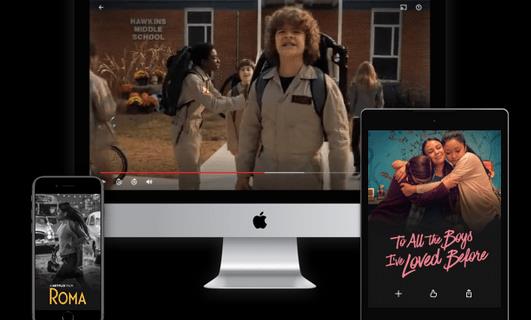
यदि आपने अपना नेटफ्लिक्स पासवर्ड किसी अन्य व्यक्ति के साथ साझा किया है, तो आप अब और पुराने डिवाइस का उपयोग नहीं करते हैं, या आपके नेटफ्लिक्स खाते से समझौता किया गया है, तो आप डिवाइस को निष्क्रिय कर सकते हैं। इसका अर्थ है कि सामग्री देखने वाला कोई भी व्यक्ति लॉग आउट हो जाएगा। अपना पासवर्ड बदलने के विकल्प के साथ, आप अपने नेटफ्लिक्स खाते से किसी को स्थायी रूप से हटा सकते हैं।
नेटफ्लिक्स से एक डिवाइस निकालें
आपके जो भी कारण हों, अपने नेटफ्लिक्स खाते से डिवाइस को हटाना सरल और तेज़ है। ऐसा करते समय आप अपने खाते की लॉगिन गतिविधि भी देख सकते हैं इसलिए ऐसे किसी भी डिवाइस पर ध्यान दें जो आपके पास नहीं है और उन्हें भी हटा दें।
स्टेप 1
Netflix.com पर जाएं और लॉग इन करें।
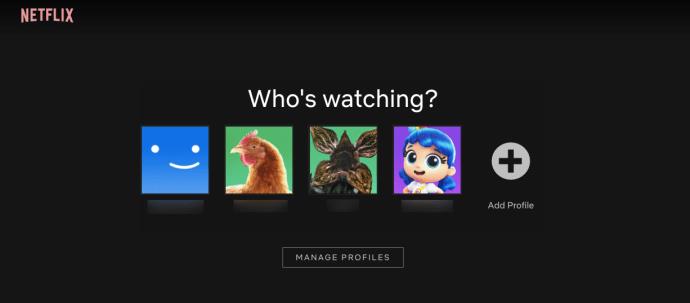
चरण दो
सूचीबद्ध प्रोफाइल में से किसी एक पर क्लिक करें ताकि आप सेटिंग मेनू तक पहुंच सकें।
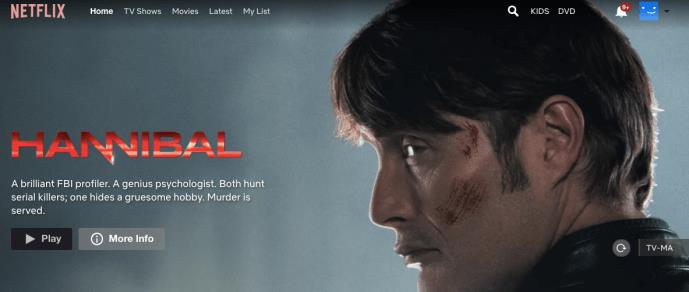
चरण 3
अपनी प्रोफ़ाइल छवि पर होवर करें (या हरा आइकन यदि आपने कोई प्रोफ़ाइल चित्र सेट नहीं किया है) और ड्रॉपडाउन मेनू से " आपका खाता " पर क्लिक करें।
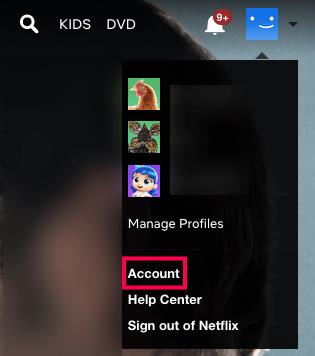
चरण 4
एक बार खुलने के बाद, "सेटिंग्स" अनुभाग के अंतर्गत "सभी उपकरणों से साइन आउट करें" चुनें।

फिर आपको अपनी पसंद की पुष्टि करने के लिए कहा जाएगा, "साइन आउट" पर क्लिक करें।
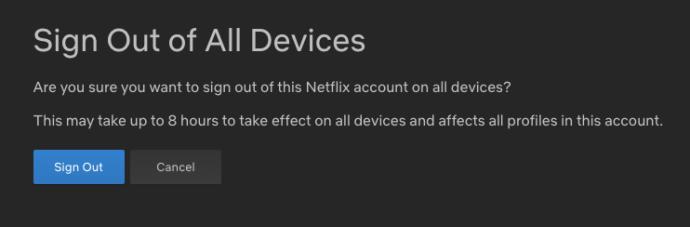
एक बार साइन आउट हो जाने के बाद, आप उन डिवाइस पर वापस साइन इन करना शुरू कर सकते हैं जिनका आप नेटफ्लिक्स का उपयोग करते हैं बिना किसी भटके हुए लॉगिन की चिंता के।
अपने लॉगिन इतिहास की समीक्षा करना
यदि आप यह देखना चाहते हैं कि वर्तमान में कौन से उपकरण आपके नेटफ्लिक्स खाते का उपयोग कर रहे हैं, तो आप उन आईपी पतों और स्थानों की सूची देख सकते हैं, जिन्होंने आपके खाते तक पहुंच बनाई है।
'साइन आउट ऑफ ऑल डिवाइसेस' विकल्प पर क्लिक करने के बजाय, 'हाल की डिवाइस स्ट्रीमिंग गतिविधि' पर क्लिक करें। यह आपको उन सभी उपकरणों की सूची दिखाएगा जो लॉग इन हैं, या आपके खाते में लॉग इन हैं।
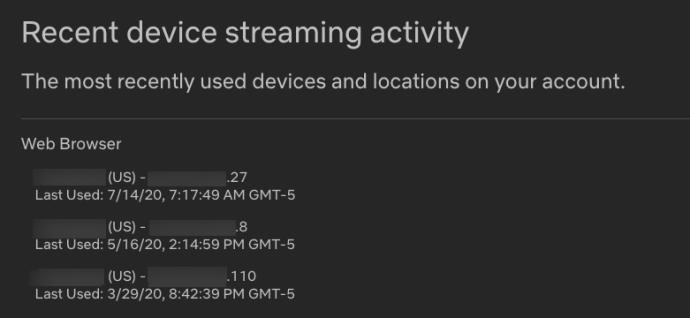
एक बार यह हो जाने के बाद, अपने नेटफ्लिक्स पासवर्ड को अपडेट करना और यह सत्यापित करना एक अच्छा विचार है कि आपकी सभी खाता जानकारी (उदाहरण के लिए, आपकी भुगतान विधि और ईमेल) अप-टू-डेट हैं।
ऐसा करने के लिए, उस अकाउंट पेज पर वापस जाएं जहां आपने शुरुआत की थी और अपना पासवर्ड अपडेट करने, अपना ईमेल बदलने आदि के लिए दाईं ओर दिए गए विकल्पों को चुनें।
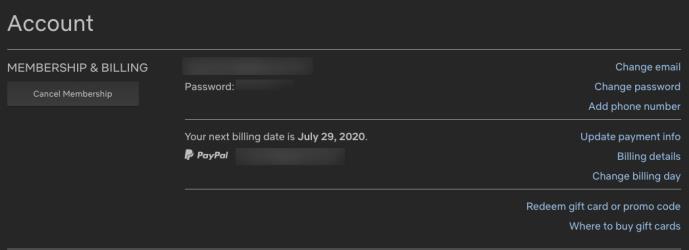
आपका नेटफ्लिक्स खाता सुरक्षित होने के बाद और आपके सभी पुराने उपकरणों को हटा दिए जाने के बाद आपको स्ट्रीमिंग सामग्री के साथ कोई समस्या नहीं होगी। खाते की सुरक्षा और गोपनीयता के नाम पर, ऐसा बार-बार करना एक अच्छा विचार है। सौभाग्य से, नेटफ्लिक्स आपके खाते को अपडेट और सुरक्षित करना बेहद आसान बनाता है।
मैंने सभी को लॉग आउट कर दिया है तो वे अभी भी क्यों देख रहे हैं?
अस्वीकरण के अनुसार, सभी उपकरणों को बूट होने में आठ घंटे तक का समय लग सकता है।
क्या होगा अगर मुझे लगता है कि कोई मेरे नेटफ्लिक्स खाते का उपयोग कर रहा है?
आप इस बात के प्रमाण के लिए अपना देखने का इतिहास और अपना लॉगिन इतिहास देख सकते हैं कि कोई आपके खाते में लॉग इन है जो नहीं होना चाहिए। अगर ऐसा है, तो उन्हें हटाने के लिए ऊपर दिए गए चरणों का पालन करें।
मुझे Netflix ऐप में विकल्प क्यों नहीं दिखाई दे रहे हैं?
नेटफ्लिक्स ऐप स्वचालित रूप से बहुत सारे खाता प्रबंधन विकल्पों के लिए उपयोगकर्ताओं को उनके फ़ोन के डिफ़ॉल्ट वेब ब्राउज़र पर रूट करता है। बस अपने ब्राउज़र पर जाने के लिए संकेतों का पालन करें और फिर ऊपर सूचीबद्ध समान चरणों का पालन करें।
क्या मैं अपना न���टफ्लिक्स खाता निष्क्रिय कर सकता हूं?
हां बिल्कुल! खाता पृष्ठ पर जाएं और 'सदस्यता रद्द करें' बटन पर क्लिक करें। रद्द करते समय अपनी अगली बिलिंग तिथि का ध्यान रखें। आप अभी भी नेटफ्लिक्स को उस तारीख तक स्ट्रीम कर सकते हैं और यदि आप जल्दी रद्द करना चाहते हैं तो कोई आंशिक रिफंड नहीं है।

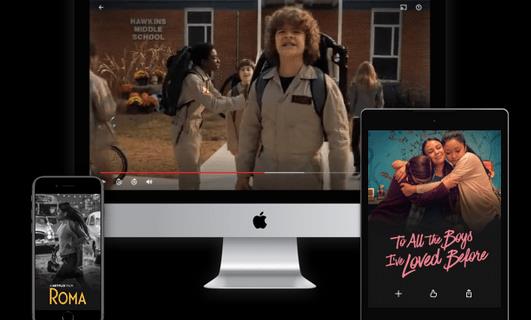
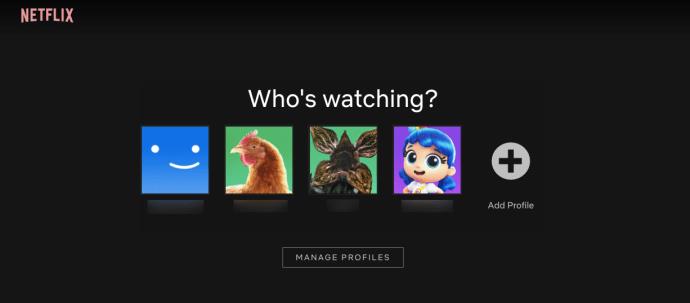
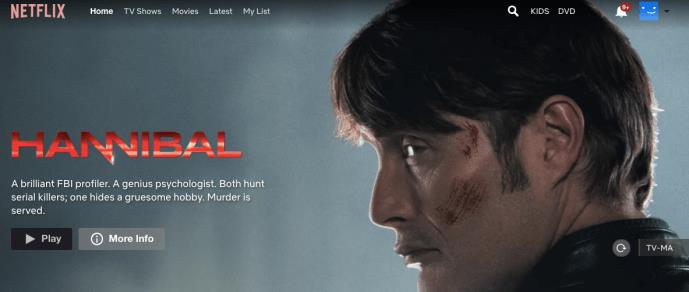
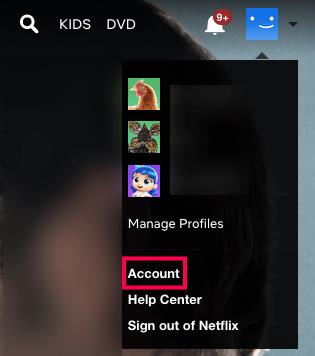

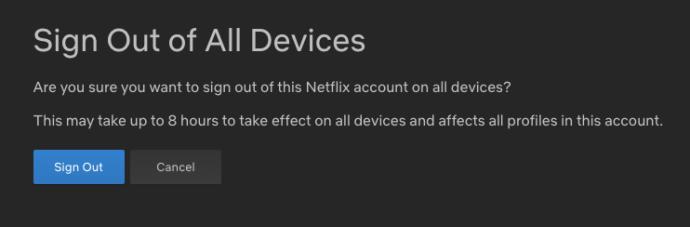
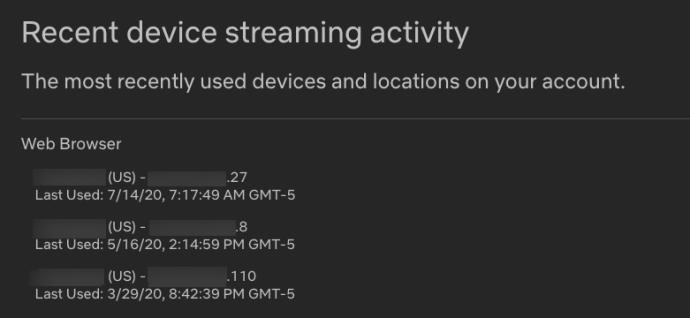
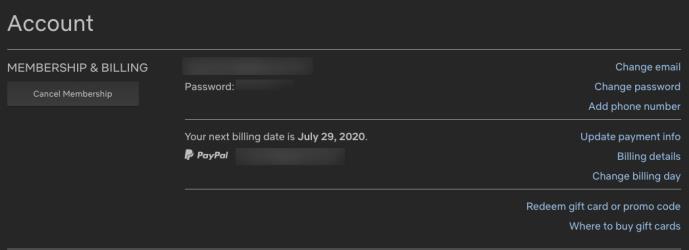







![नेटफ्लिक्स [सभी डिवाइस] पर भाषा कैसे बदलें नेटफ्लिक्स [सभी डिवाइस] पर भाषा कैसे बदलें](https://img.webtech360.com/resources6/s2/image-5188-0605161802346.jpg)






